把人p到另一张照片融入背景手机 如何在Photoshop中将人物从一个背景中剪切并贴到另一个背景中
在现代社交媒体的兴起和智能手机的普及下,人们越来越喜欢将自己的照片进行美化和编辑,其中将人物从一个背景中剪切并融入到另一个背景中是一种常见的编辑技术。而在这方面,Photoshop作为一款强大的图像处理软件,为我们提供了丰富的工具和功能。通过熟练运用Photoshop中的剪切工具和图层功能,我们可以轻松地实现这一操作。接下来本文将为大家详细介绍如何利用Photoshop将人物从一张照片剪切并贴到另一张照片的背景中,让照片更加生动有趣。
如何在Photoshop中将人物从一个背景中剪切并贴到另一个背景中
具体步骤:
1.第一步:在ps软件中,按下快捷键Ctrl+O键,同时打开人物图片和背景图片。
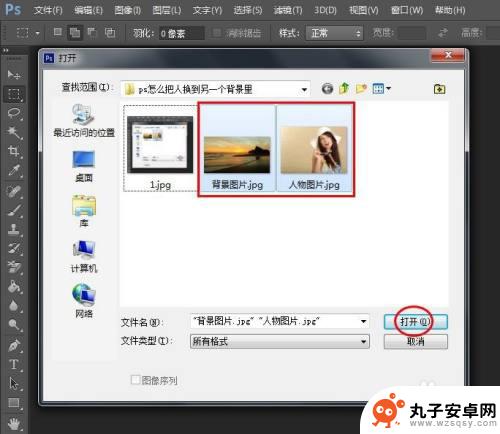
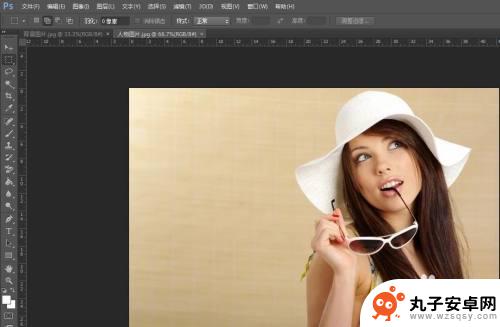
2.第二步:用左侧工具栏中的“快速选择工具”,选中人物选区。单击上方工具栏中的“调整边缘”按钮。

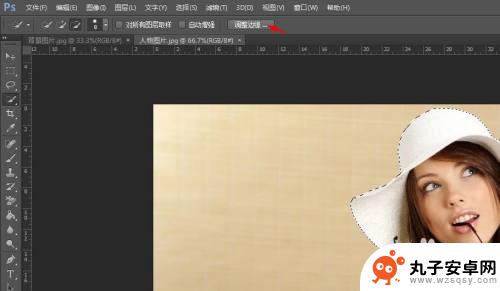
3.第三步:在“调整边缘”对话框中,按照图像边缘的变化调节半径、平滑、羽化等参数。调整完成后,单击“确定”按钮。
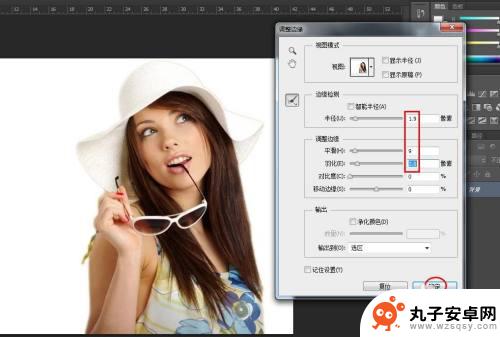
4.第四步:按下快捷键Ctrl+C键复制抠出的人像,切换到背景图片窗口中。使用快捷键Ctrl+V键,将人像粘贴进来。
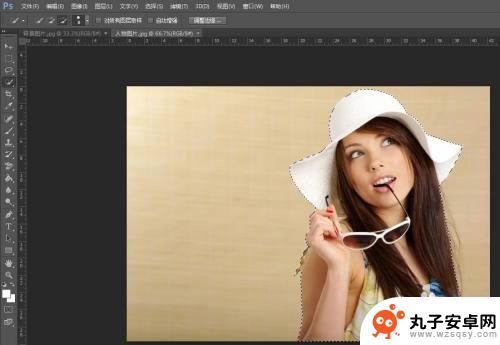

5.第五步:使用快捷键Ctrl+T键,将人像调整成合适的大小,单击“√”按钮。
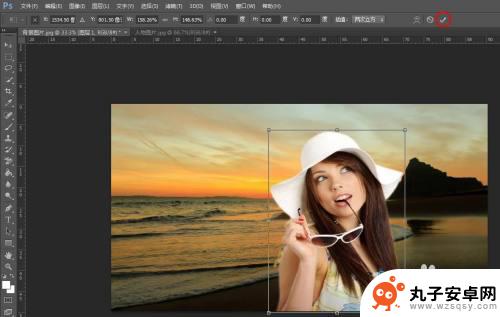
6.如下图所示,ps中给人像换背景操作完成。
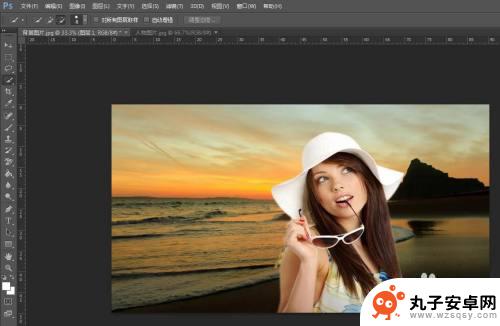
以上就是将人物融入背景照片的全部内容,如果您不了解,可以按照小编的方法进行操作,希望能够帮助到大家。
相关教程
-
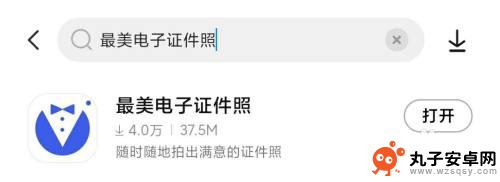 手机照相如何设定背景颜色 手机上怎么给照片改背景颜色
手机照相如何设定背景颜色 手机上怎么给照片改背景颜色手机照相已经成为我们生活中不可或缺的一部分,而如何设定背景颜色和改变照片背景颜色也成为了许多人关注的话题,在这个数字化时代,手机上的照相功能已经变得越来越强大,通过一些简单的操...
2024-10-23 10:35
-
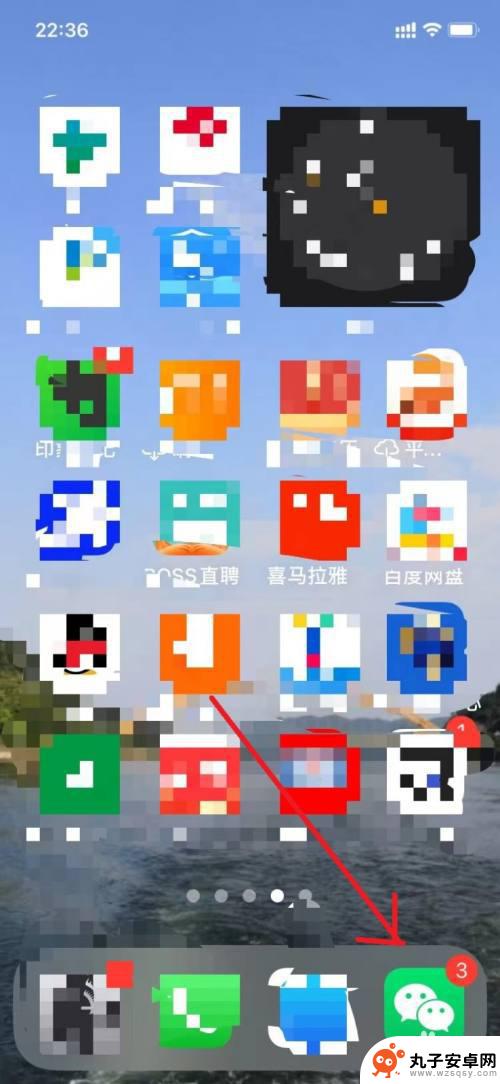 苹果手机相片如何模糊背景 苹果手机如何拍摄虚化背景照片
苹果手机相片如何模糊背景 苹果手机如何拍摄虚化背景照片苹果手机的摄影功能一直备受好评,其中虚化背景效果更是让人称赞不已,苹果手机通过其先进的摄影技术,使用户能够轻松拍摄出虚化背景的照片,让主体更加突出,背景更加柔和。想要拍摄出这样...
2024-09-24 08:22
-
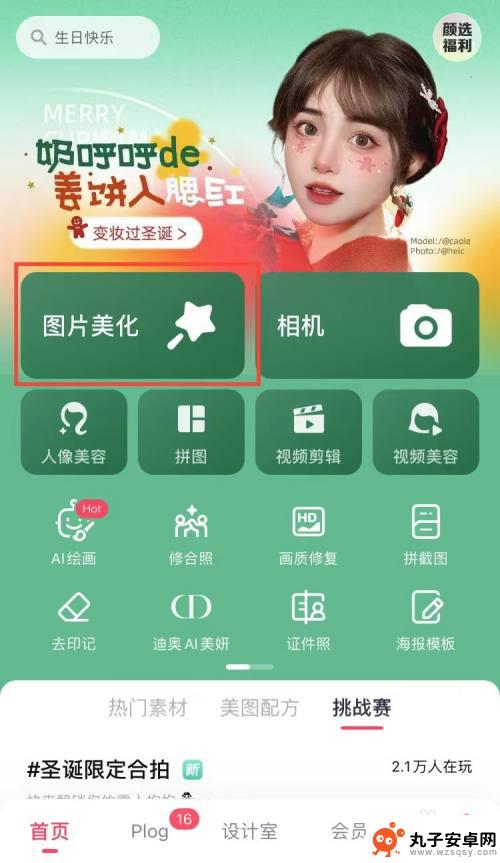 手机抠图如何把背景换掉 手机美图秀秀图片背景替换步骤
手机抠图如何把背景换掉 手机美图秀秀图片背景替换步骤在手机时代,人们对于拍照已经成为一种习以为常的活动,有时候我们拍摄的照片可能并不能满足我们的需求,尤其是背景部分。幸运的是,现在的手机抠图技术已经越来越成熟,我们可以轻松地将照...
2023-12-16 15:38
-
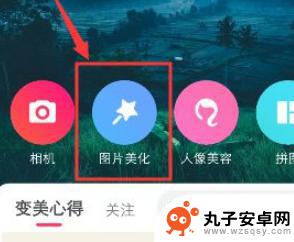 苹果手机怎么把照片p成白底 手机怎样用软件将照片背景换成白色
苹果手机怎么把照片p成白底 手机怎样用软件将照片背景换成白色在如今社交媒体盛行的时代,拍照已经成为一种必不可少的生活方式,有时候我们拍摄的照片背景并不理想,想要将其换成简洁的白底又不知道该如何操作。苹果手机用户们不必担心,通过一些简单的...
2024-06-27 14:26
-
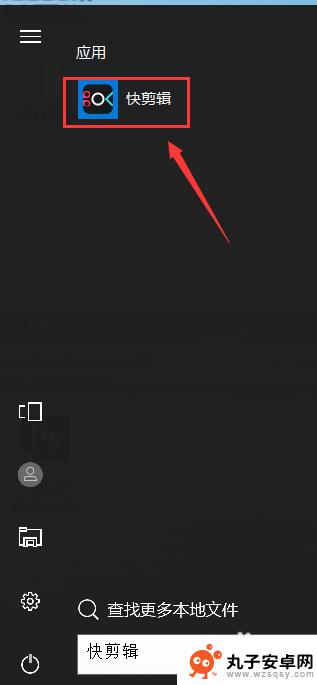 手机快剪辑如何去杂音 快剪辑视频背景杂音消除方法
手机快剪辑如何去杂音 快剪辑视频背景杂音消除方法随着手机快剪辑的普及,人们可以通过手机轻松地剪辑视频并分享给他人,在剪辑过程中常常会遇到背景杂音的问题,影响视频的质量和观感。学会如何去除背景杂音成为了很多剪辑爱好者的必备技能...
2024-06-26 09:15
-
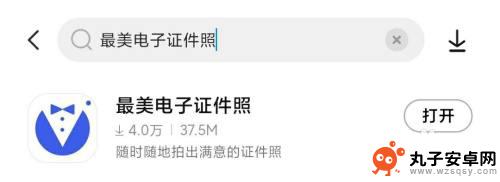 手机照片如何设置背景颜色 手机上怎样给照片更换背景颜色
手机照片如何设置背景颜色 手机上怎样给照片更换背景颜色手机照片作为我们记录生活的重要工具,无疑已经成为了我们生活中的必备品,有时候我们拍摄的照片并不能完全符合我们的期望,特别是背景颜色方面。我们是否有办法在手机上给照片更换背景颜色...
2024-01-05 15:43
-
 如何设置qq背景手机 手机QQ怎么自定义背景图片
如何设置qq背景手机 手机QQ怎么自定义背景图片在手机QQ上设置个性化背景图片是一种展示个人风格和情感的方式,通过自定义背景图片,可以让QQ界面更加个性化,让自己的聊天氛围更加温馨和舒适。想要设置QQ背景图片,只需要简单的几...
2024-07-20 12:31
-
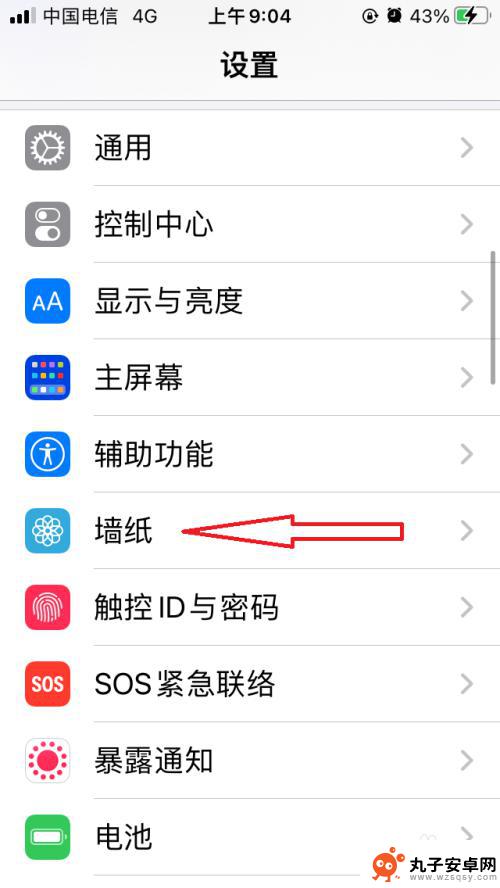 苹果13手机背景 iPhone13如何设置手机屏幕背景图片
苹果13手机背景 iPhone13如何设置手机屏幕背景图片苹果13手机背景是手机屏幕上的背景图片,它不仅能够美化手机界面,还能展示个人的风格和喜好,iPhone13作为苹果最新的手机型号,自然也具备了一系列独特的手机屏幕背景设置功能。...
2024-01-25 16:27
-
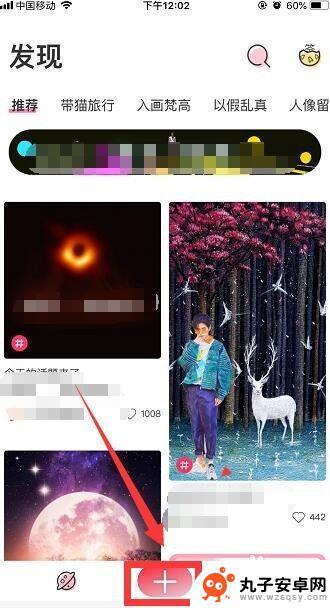 如何编辑手机照片背景 手机上怎么用软件换照片背景
如何编辑手机照片背景 手机上怎么用软件换照片背景在日常生活中,我们经常会拍摄各种照片,但有时候照片的背景并不理想,影响了整体的美感,为了让照片更加完美,我们可以借助手机上的编辑软件来换掉照片的背景。通过简单的操作,我们就能轻...
2024-11-15 14:27
-
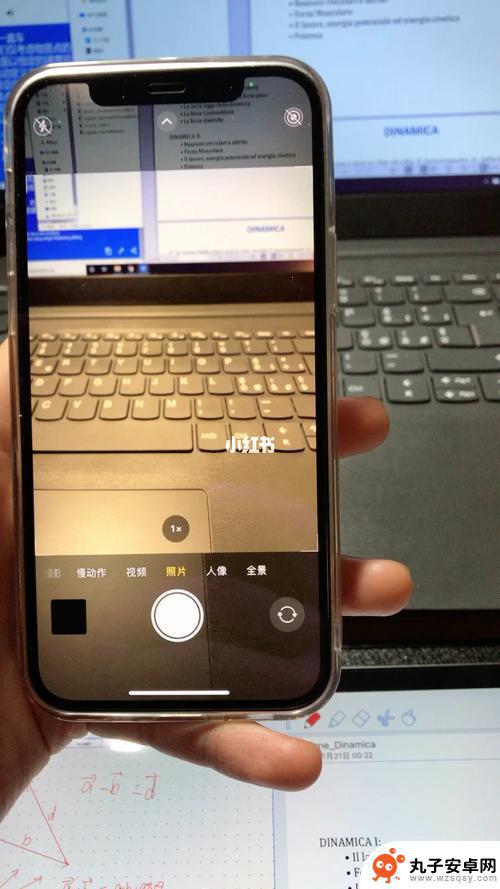 苹果手机拍照虚的怎么回事呢 苹果拍照怎么取消背景虚化
苹果手机拍照虚的怎么回事呢 苹果拍照怎么取消背景虚化苹果手机拍照时背景虚化是因为其采用了人工智能技术,通过识别拍摄对象和背景的深度,自动调整焦距和光圈大小,从而实现背景虚化效果,如果不喜欢这种效果,可以在拍照界面找到人像模式或景...
2024-08-17 08:26
热门教程
MORE+热门软件
MORE+-
 步步吉祥app手机版
步步吉祥app手机版
44MB
-
 趣动漫app
趣动漫app
58.27M
-
 咪咕圈圈漫画软件手机版
咪咕圈圈漫画软件手机版
19.61M
-
 漫天玉漫画最新版本
漫天玉漫画最新版本
52.31M
-
 ABC学习机安卓版本
ABC学习机安卓版本
29.43M
-
 武汉教育电视台手机版
武汉教育电视台手机版
35.59M
-
 声远论坛包
声远论坛包
37.88M
-
 在线翻译神器app软件
在线翻译神器app软件
11.91MB
-
 青云租app官网版
青云租app官网版
27.65MB
-
 家乡商城手机版
家乡商城手机版
37.66MB